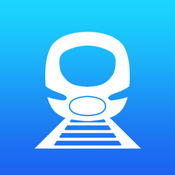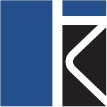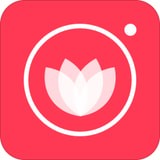Windows10安装媒体创建方法
2025-01-17 11:11:37来源:9gapp编辑:佚名
在现代科技时代,windows 10操作系统已成为许多用户的首选。然而,有时候我们需要在新电脑或已损坏的系统上重新安装windows 10。这时,创建一个windows 10安装媒体就显得尤为重要。本文将详细介绍如何创建windows 10安装媒体,包括准备工作、使用微软官方工具以及其他第三方工具的方法。
一、准备工作
在创建windows 10安装媒体之前,我们需要进行一些准备工作。首先,确保你有一个可用的usb闪存驱动器,其容量至少为8gb。这是因为windows 10的安装文件相对较大,需要足够的存储空间。其次,备份usb闪存驱动器中的所有重要数据,因为在创建安装媒体的过程中,usb闪存驱动器将被格式化。此外,确保你的电脑或笔记本有良好的网络连接,以便下载最新的系统更新和驱动。
二、使用微软官方工具
微软提供了一个名为“windows 10安装媒体创建工具”的官方工具,可以方便地创建windows 10安装媒体。以下是具体步骤:
1. 下载工具:首先,打开浏览器,访问微软官方网站。在搜索框中输入“windows 10安装媒体创建工具”并搜索。找到官方下载链接后,点击下载并保存到你的电脑。
2. 运行工具:下载完成后,运行安装媒体创建工具。可能会看到用户帐户控制提示,选择“是”以允许应用对你的设备进行更改。
3. 选择创建选项:在工具界面中,选择“为另一台电脑创建安装介质(usb闪存驱动器、dvd或iso文件)”选项,然后点击“下一步”。
4. 选择语言、版本和体系结构:根据个人需求,选择合适的语言、windows版本(如家庭版、专业版等)和体系结构(64位或32位)。通常建议使用默认选项。
5. 选择媒体类型:选择“usb闪存驱动器”作为媒体类型,这是最简单直接的方法。然后插入一个空白的usb闪存驱动器,并点击“下一步”。
6. 开始创建:工具将开始下载windows 10安装文件并创建安装介质。此过程可能需要一些时间,请耐心等待。完成后,你会看到“您的u盘已准备就绪”的提示信息。
三、使用第三方工具
除了微软官方工具外,还可以使用第三方工具来创建windows 10安装媒体。其中,rufus和ventoy是两个常用的工具。
1. 使用rufus:
- 下载rufus的最新版本,并双击运行。
- 在“设备”部分下,选择你的usb闪存驱动器。
- 在“boot selection”部分下,选择“disk or iso image(磁盘或iso映像)”选项。
- 点击“select”按钮,选择下载windows 10 iso文件的选项,并按照提示下载所需的windows 10版本。
- 继续使用默认设置,并点击“start”按钮开始创建过程。
2. 使用ventoy:
- ventoy是一个开源工具,可以方便地创建和管理多系统启动u盘。
- 下载并安装ventoy后,将u盘插入电脑。
- 运行ventoy,选择你的u盘作为目标设备。
- ventoy会自动将u盘格式化为可启动状态,并将iso文件挂载到u盘上。
- 你可以将下载的windows 10 iso文件复制到u盘中,然后使用u盘启动电脑进行安装。
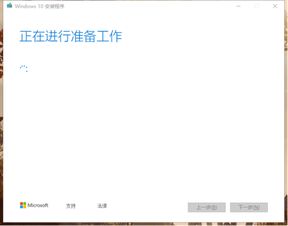
四、使用安装媒体进行安装
创建好windows 10安装媒体后,你可以使用它来安装windows 10。将u盘插入需要安装windows 10的电脑,重启电脑并按下相应的按键(通常是f12或esc)进入启动菜单。在启动菜单中选择从usb设备启动,然后按照安装界面的提示进行操作。选择语言、时间和货币格式等设置,点击“安装”按钮开始安装系统。按照安装界面的提示,选择安装类型和磁盘分区,并等待系统安装完成。
五、注意事项
在创建和使用windows 10安装媒体时,有几点需要注意:
- 确保备份重要文件和数据,以免在创建安装媒体或安装系统的过程中丢失。
- 在安装系统之前,检查u盘是否正确创建,并确保其可引导。
- 在安装过程中,确保输入正确的windows 10产品密钥,以便系统能够顺利激活。
- 安装系统后,记得更新系统和安装必要的驱动程序,以确保电脑的正常运行。
通过本文的介绍,相信你已经了解了如何创建windows 10安装媒体。无论是使用微软官方工具还是第三方工具,都可以方便地创建出可启动的windows 10安装媒体。在需要重新安装或升级windows 10时,这将是一个非常有用的工具。